DCP-J132W
FAQ e Risoluzione dei problemi |
Collegare la macchina Brother al dispositivo mobile tramite un router o access point wireless.
Seguire le istruzioni riportate di seguito per configurare una macchina Brother su una rete wireless (Wi-Fi) con punto di accesso wireless / router.
- Preparazione prima di configurare le impostazioni
- Configurare l'apparecchio Brother
- Configurare il dispositivo mobile
1. Preparazione alla configurazione delle impostazioni
Verificare il nome della rete (SSID) e la chiave di rete (password) del punto di accesso / router senza fili. Avrete bisogno di queste informazioni in seguito.

Annotare il nome della rete (SSID) e la chiave di rete (password).
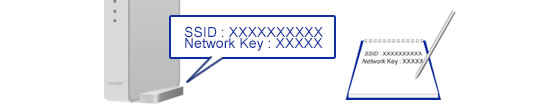
Dopo aver verificato le informazioni di rete del punto di accesso / router wireless, andare al passo successivo.
2. Configurare l'apparecchio Brother
- Premere Menu . Premere il tasto Su o giù per selezionare Rete stampa e OK .
- Premere il tasto Su o giù per selezionare installazione guidata e premere OK .
- Quando l'interfaccia di rete Passa alla wireless? o Rete I / F attiva su wireless. o Abilita WLAN? viene visualizzato, premere il tasto (Sì) per accettare. Verrà avviata la procedura guidata di configurazione wireless.
- La macchina cerca la rete e visualizzare un elenco di SSID disponibili. Se viene visualizzato un elenco di SSID, selezionare lo SSID annotato in precedenza. Premere OK .
- Inserire la chiave di rete (password) annotata in precedenza.
- Premere OK . (Questo passaggio potrebbe essere saltata in alcuni modelli)
- Premere il tasto (Sì) per applicare le impostazioni.
-
La macchina inizia a collegare il dispositivo wireless che avete selezionato. Viene visualizzato un messaggio di risultato connessione sul display della macchina e una relazione WLAN verrà automaticamente stampato.
Se la connessione non è riuscita, controllare il codice di errore sul rapporto stampato.
> Clicca qui per vedere i dettagli del rapporto WLAN. - Premere OK .
3. Configurare il dispositivo mobile
Seguire i passaggi di seguito per configurare il dispositivo mobile.
Android ™
-
Toccare l'icona Impostazioni.
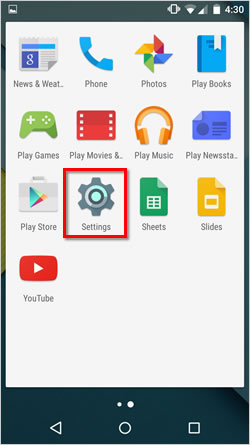
-
Toccare Wi-Fi .
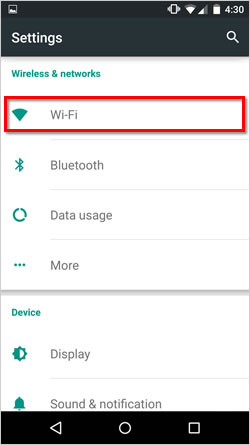
-
Se il Wi-Fi è Off , girarlo su On.
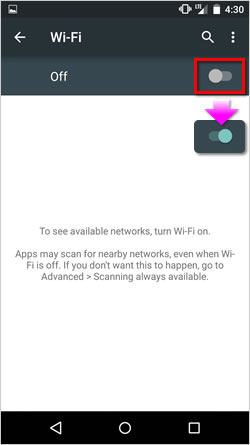
-
Trova l'SSID annotato in precedenza, e quindi toccarlo.
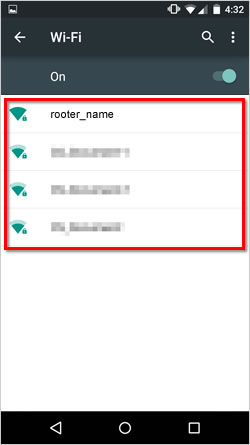
-
Inserire la chiave di rete (password) annotato in precedenza, e quindi toccare CONNETTI .
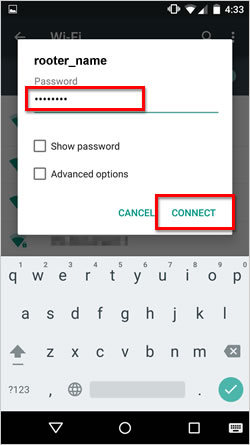
-
La configurazione della connessione senza fili è completa se Connesso appare sotto il nome SSID selezionato in precedenza.
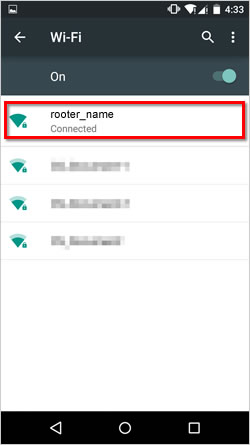
-
Scarica Brother iPrint & Scan sul dispositivo mobile.
È possibile scaricare Brother iPrint & Scan da Google Play gratuitamente.
> Clicca qui per andare allo store Google Play ™.
iOS (iPhone, iPod, iPad)
-
Toccare l'impostazione Impostazioni.

-
Toccare Wi-Fi .

-
Se il Wi-Fi è Off , girarlo On .
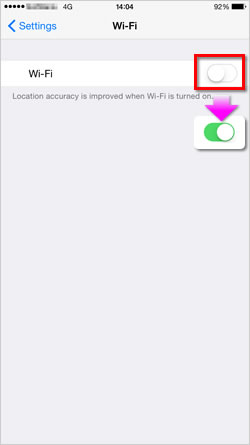
-
Trova l'SSID annotato in precedenza, e quindi toccarlo.

-
Inserire la chiave di rete (password) annotato in precedenza, e quindi toccare Connetti .
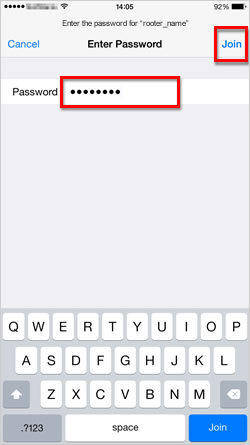
-
La configurazione della connessione senza fili è completa se un segno di spunta accanto al nome SSID selezionato in precedenza.

-
Scarica Brother iPrint & Scan sul dispositivo mobile.
È possibile scaricare Brother iPrint & Scan da App Store gratuitamente.
> Clicca qui per andare alla Apple App Store.
